
- •Міністерство освіти і науки, молоді та спорту України
- •Державний вищий навчальний заклад
- •“Калуський політехнічний коледж”
- •Методичні вказівки
- •До виконання лабораторних робіт
- •З дисципліни «Офісні програми (текстові, табличні, субд)»
- •Калуш – 2011
- •Мета виконання лабораторних робіт
- •Порядок виконання лабораторних робіт
- •Основні функції субд:
- •Р ис. 2. Головне вікно програми Access.
- •Хід роботи_№1
- •Хід роботи_№2
- •Контрольні запитання
- •Лабораторна робота № 3 Тема: Access. Робота з формами.
- •План_роботи №3
- •Теоретичні відомості
- •Р ис. 4. Зразок форми.
- •Хід роботи_№3
- •Контрольні запитання
- •Хід роботи № 4
- •Хід роботи № 5
- •Контрольні запитання
- •Є такі терміни реляційних бд:
- •Хід роботи_№6
- •Контрольні запитання
- •Лабораторна робота № 8-9
- •Теоретичні відомості
- •Хід роботи_№8
- •Хід роботи_№9
- •План_роботи №10
- •Теоретичні відомості
- •Хід роботи_№10
- •Контрольні питання
- •План_роботи №11
- •Теоретичні відомості
- •Хід роботи_№11
- •Контрольні питання
- •План_роботи №12
- •Теоретичні відомості
- •Хід роботи_№12
- •Контрольні питання
- •Хід роботи № 13
- •Хід роботи № 14
- •Хід роботи № 15
- •Контрольні питання
- •Теоретичні відомості
- •Хід роботи_№16
- •Приклад vba процедури
- •Контрольні питання
- •Лабораторна робота №17
- •Теоретичні відомості
- •Хід роботи №17
- •Контрольні запитання
- •Лабораторна робота №18
- •Теоретичні відомості
- •Хід роботи №18
- •Контрольні запитання
- •Список рекомендованої літератури основна
- •Додаткова
План_роботи №10
Створити дві таблиці, в яких є одне спільне поле.
За допомогою Схеми даних створити статичний зв’язок між таблицями.
Створити форму у вигляді таблиці, яка буде використовуватись як підпорядкована.
Створити головну форму, а в ній за допомогою “перетягування” створити підпорядковану форму.
Перевірити роботу програми.
Теоретичні відомості
Якщо потрібно вивести дані із кількох таблиць і редагувати дані більше ніж однієї таблиці, то потрібна буде складна форма. Для цього потрібно створити дві таблиці і встановити між ними зв’язок.
Р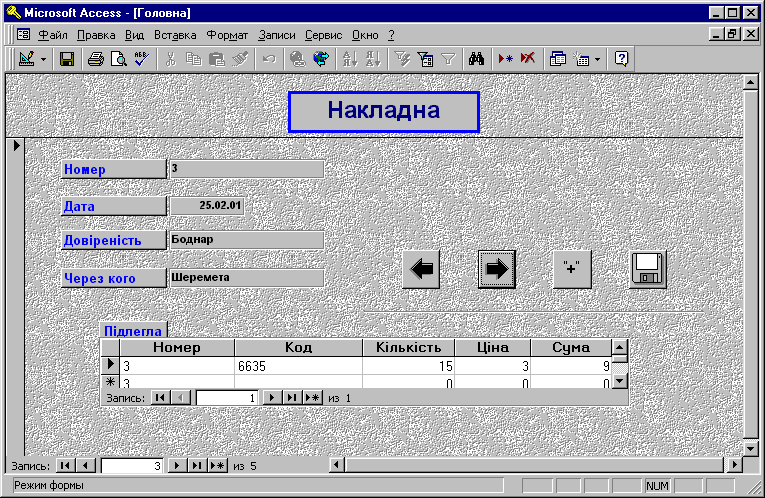 ис.
9. Зразок складної форми.
ис.
9. Зразок складної форми.
У форму можна вставляти інші форми до трьох рівнів вкладеності. Щоб змінити розмір елемента управління підпорядкованої форми або будь-який елемент управління, в якому виводяться кілька рядків, можна скористатись командою: Формат → Розмір → По розміру даних. Команда: По розміру даних встановить ширину елемента управління, базуючись на ширині підпорядкованої форми. Крім цього, ця команда “зменшує” висоту форми, щоб на екрані виводилось ціле число рядків. Для того, щоб збільшити висоту елемента управління і щоб помістити в нього ще один рядок, потрібно перетягнути нижній край елемента управління вниз, а потім скористатись командою: По розміру даних. Щоб зв’язати головну і підпорядковану форму потрібно встановити три властивості елемента управління. Якщо для створення незв’язаного елемента управління підпорядкованої форми користуються відповідною кнопкою на панелі елементів, то потрібно в стрічці властивості: Об’єкт – Джерело ввести ім’я форми, яка буде використовуватися як підлегла. Якщо перетягнути підлеглу форму в головну, то Access уже сам встановить цю властивість. В якості значення властивості: Основні поля потрібно ввести ім’я елемента управління головної форми, значення якого означає, що виведе Access в підпорядковану форму. Далі потрібно ввести з клавіатури ім’я зв’язаного поля підпорядкованої форми в якості значення властивості: Підпорядковані поля.
Якщо джерелом головної і підпорядкованої форми є таблиця (а не запит) і зв’язок між двома таблицями визначений, Access автоматично призначить значення двох властивостей (Основні поля і Підпорядковані поля), використовуючи зв’язані поля (в тому випадку, якщо перетягували підпорядковану форму в головну). Access також встановить зв’язок між головною і підпорядкованою формою (якщо головна форма базується на таблиці, а в підпорядкованій формі є поле з іменем, що співпадає з іменем первинного ключа базової таблиці головної форми).
Головну і підпорядковану форму будемо створювати на прикладі накладної. Така форма буде мати приблизно такий вигляд, який представлений на рисунку 9.
Хід роботи_№10
Запустіть програму для опрацювання БД.
Відкрийте БД .
Створіть таблицю з необхідними полями і збережіть під назвою Продаж: покупець (текстовий), товар (текстовий), кількість (числовий), ціна (числовий), сума ( числовий), продавець (текстовий), дата (дата/час).
Створіть таблицю з необхідними полями і збережіть під назвою Виробник: товар (текстовий), підприємство (текстовий), адреса (текстовий), дата виготовлення (дата/час).
Створіть таблицю з необхідними полями і збережіть під назвою Постачання: товар (текстовий), постачальник (текстовий), кількість (числовий), ціна (числовий), сума (числовий).
Створіть таблицю з необхідними полями і збережіть під назвою Ціни: товар (текстовий), ціна закупки (числовий), ціна оптового продажу (числовий), ціна дрібнооптового продажу (числовий).
Відкрийте таблицю Продаж і зробіть поле номер ключовим.
Створіть статичний зв’язок між даними таблицями за допомогою Сервіс → Схема даних (здійснюється методом перетягування поля товар з таблиці Продаж у таблиці Виробник, Постачання, Ціни, потім у вікні, яке з’явилось, створюємо даний зв’язок: один до багатьох).
Створіть форму для таблиці Виробник у вигляді таблиці, збережіть її під назвою Виробник. Для цього виберіть закладку Форми → Створити → Таблицю.
Створіть форму для таблиці Постачання у вигляді таблиці, збережіть її під назвою Постачання.
Створіть форму для таблиці Ціни у вигляді таблиці, збережіть її під назвою Ціни.
Створіть форму для таблиці Продаж (див. Лабораторна робота № 2 – “Створення форм за допомогою Майстра форм”) і збережіть її з іменем (наприклад, Продаж).
Створіть підлеглу форму.
Для цього відкрийте форму Продаж і перетягніть форми Виробник, Постачання, Ціни в форму Продаж.
Введіть декілька нових записів для перевірки правильності роботи.
Закінчіть роботу і здайте звіти.
